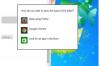Използвайте слоеве и филтри, за да добавите реалистичен метален ефект към вашите изображения във Photoshop.
Кредит на изображението: ИгорИгоревич/iStock/Getty Images
Adobe Photoshop CC поддържа персонализирани четки за създаване на метални текстури, но можете да постигнете подобни резултати, като използвате слоеве и филтри, които са включени в софтуера. Ефектът работи най-добре с плоски повърхности и букви, тъй като те дават реалистично изглеждащи резултати. Работата със слоеве ви позволява да смесвате металната текстура, която създавате, със съществуващото си изображение по неразрушителен начин. След това можете да направите корекции на металния слой, без да променяте или губите каквато и да е информация от оригиналното изображение.
Етап 1
Отворете Adobe Photoshop и отворете или създайте изображението или текста, към които искате да приложите металния ефект.
Видео на деня
Стъпка 2
Натиснете клавишната комбинация "Ctrl-J", за да създадете дублиран слой като допълнителна защита срещу извършване на модификации на оригиналното изображение.
Стъпка 3
Използвайте инструментите Magic Wand или Quick Selection, за да изберете областта от изображението, която искате да изглежда като метална.
Стъпка 4
Натиснете "Shift-Ctrl-N" и след това щракнете върху "OK", за да създадете празен слой.
Стъпка 5
Изберете инструмента за четка и след това щракнете върху „Задаване на преден план“. Изберете сив метален цвят и след това щракнете върху „OK“.
Стъпка 6
Използвайте инструмента Brush, за да запълните избраната област със сив цвят, като се уверите, че работите върху празния слой, който сте създали по-рано.
Стъпка 7
Изберете "Hue" от падащия списък за режим на смесване в панела "Слоеве". Това ще смеси сивия метален цвят с изображението на слоя под него, без да променя директно оригиналното изображение.
Стъпка 8
Натиснете "Shift-Ctrl-N" и след това щракнете върху "OK", за да създадете друг празен слой.
Стъпка 9
Използвайте инструмента Brush, за да запълните избраната област със сив цвят и на този слой.
Стъпка 10
Изберете „Филтър“ от лентата с менюта и след това щракнете върху „Шум“. Изберете „Добавяне на шум“ и щракнете върху бутона за избор „Гаусов“. Щракнете върху квадратчето за отметка „Монохроматично“ и след това регулирайте количеството шум с помощта на плъзгача. Стойност от 5% или по-ниска е достатъчна за целите на създаване на метален вид. Щракнете върху "OK", за да приложите филтъра.
Стъпка 11
Изберете „Филтър“ от лентата с менюта и след това щракнете върху „Стилизиране“. Щракнете върху бутона за избор до „Вятър“, както и „Отляво“ и след това щракнете върху „OK“.
Стъпка 12
Изберете стойност от "65%" като непрозрачност на панела на слоевете, за да смесите металната текстура, която сте създали с помощта на филтрите за шум и вятър, със слоя с нюанси под него. Като алтернатива, оставете непрозрачността на 100% и задайте режима на смесване на „Наслояване“, в зависимост от това кой метод изглежда по-реалистичен за вашето изображение.